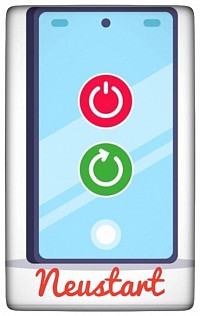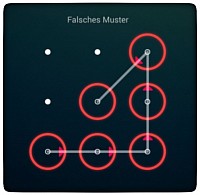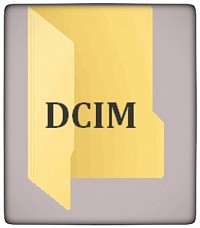Android & Strukturen
Verstecktes WLAN Menü freischalten: Geheime Profi Funktionen für viele Handys
Auf vielen Smartphones und Tablets gibt es ein geheimes Menü für zahlreiche Optionen zur Verbesserung der WLAN Verbindung. Wie Sie die Funktion freischalten erfahren Sie hier.
Um mehr Einstellungen vornehmen zu können gibt es bei Android Geräten ein verstecktes WLAN Menü. Dort gibt es Optionen für Verbesserung, und Problembehebung.
So schalten Sie die Versteckten Optionen frei:
Um das Menü freischaten zu können muss mindestens ONE-UI Version 5 installiert sein. Es handelt sich um spezielle Entwickler Funktionen.
■ Gehen sie über die Einstellungen oder über die Benachrichtigungsleiste zu den WLAN- Optionen
■ Tippen sie auf die drei Punkte und wählen sie im Pop-up Menü den Punkt "Intelligent Wi-Fi
■ Tippen sie unten 5 bis 10 mal auf die Firmware Version
■ Die versteckten Funktionen werden nun freigeschaltet und die neue Option "Connectivity Labs" zum Menü hizugefügt
Die Connectivity Labs bieten eie Vielzahl von Informationen und Tools zu Ihrer WLAN-Verbindung. Sie erhalten wöxhentliche Statistiken zur Netzwerknutzung. Außerdem erhalten sie Auskunft über ihre gespeicherten WLAN-Netzwerke.
Noch tiefer in die Materie geht es über die "Wi-Fi developer options".
Hier finden versierte Anwender erweiterte Funktionen zur Netzwerkdiagnose. Zudem können sie hier das Intervall für den WLAN-Scan ändern, um die Akkulaufzeit des Gerätes zu verbessern. Je seltener die Scanhäufigkeit, desto länger hält der Akku durch. Auch ein kompletter Neustart des WLAN-Subsystems ist über die Option möglich.
Funktioniert auf jedem Handy - Kennen sie schon den "1-2-3 Trick"
Was mit dem Kurzbefehl gemacht werden kann, erfahren sie hier:
Sie möchten einen kleinen praktischen Trick kennenlenen, mit dem sie ihr Handy noch effizienter nutzen können ? Zahlen und Sonderzeichen lassen sich mit einem kleinen Trick schneller eingeben. Der Kurzbefehl funktioniert bei i-Phone, wie Android. Befolgen sie einfach folgende Anleitung:
1. Halten sie die "123" Taste gedrückt, um das Layout auf Zahlen und Sonderzeichen zuändern
2. Tippen sie nun die gewünschte Zahl oder das gewünschte Sonderzeichen ein und lassen sie anschließend die 123 Taste wieder los. Die Tastatur wechselt automatisch in Buchstaben zurück
SS7 Schwachstellen
SS7 verwendet sogenanntes "Out of Band Signaling" (Außenband Signalisierung, Nebenkanal Signalisierung). Das bedeutet das die Signalinformationen auf einem separaten, dedizierten Kanal mit 56 oder 64 kbps läuft und nicht auf dem gleichen Band wie das Telefonanruf. Das nennt sich Band Signaling (Nutzkanal Signalisierung).
Security Forscher haben demonstriert das Angreifer Sicherheitslücken in SS7 ausnutzen können um die Bewegung der Anwender von Mobilfunktelefonen zu verfolgen. Weiterhin ließen sich die Kommunikation und Konversationen belauschen. Bei dem Angriff handelt es sich genau genommen um einen sogenannten MITM Angriff (Man in the Middle) auf die Mobilfunkkommunikation.
Das SS7 Protokoll ist die technische Sprache, die dafür sorgt, das Anrufe und SMS Weltweit zwischen dem Mobilfunkunternehmen zugestell werden können. Der Angreifer der die Tel. Nr. der Zielperson kennt, kann durch Kontakt mit einem SS7 Provider Anrufe, SMS, Nachrichten mithören ohnr das die Zielperson etwas davon merkt.
Sinn oder Unsinn ? Neustart bei Android Smartphones, oder Tablets
Neustart ja oder nein, was bringt es. Grundsätzlich ist ein Neustart heutzutsge nicht mehr nötig, aber es gibt Gründe es trotzdem zu tun.
Eun Nwustart 1x pro Woxhe schadet nicht, und bei günstigen Geräten kann es nützlich sein um das System frisch zu halten. Neustart ksnn die Leistung steigern, da man nicht weis was alles im hintergrund läuft. Durch einen Neustart wird die Performances gesteigert.
Notfall SMS auf Galaxy Smartphones abschicken so gehts
Wer oft allein ist, sollte die Notfall Funktion kennen um im Ernstfall Hilfe zu holen. Damit sie künftig schnell Hilfe holen können, müssen sie dies in den Einstellungen des Samsung Handys erst einstellen.
1. Gehen sie in die Einstellungen
2. Geben sie entweder ind das Suchfeld "SOS" ein und wählen die ihnen angezeigte Option, oder gehen sie auf den Reiter "Erweiterte Optionrn" und dann auf SOS und aktievieren den Riegel.
Sie können die Notruf SMS nun abschicken, indem sie 5 mal in kurzen Abständen hintereinander die Ein/Aus Taste drücken.
Sie können zusätzlich auswählen wer Alarmiert werden soll, Angehörige oder 112 bzw.110 mit Standort. Zusätzlich kann man die Zeit eistellen in der, der Notruf abgesetzt werden soll (zB. 10 sek.). In dieser Zeit ertönt bis zum absetzen der Nachricht ein Warnton.
Android: DNS-Server ändern - so gehts
In Android könnt ihr einen anderen DNS-Server einstellen, um Ländersperren zu umgehen, oder bestimmte Inhalte aus dem Internet.
Hier erfähst du wie du einen DNS Dienst deines Vertrauens einstellst. Dies funktioniert ab Android 9.
1. Öffnet die Einstellungen und tippt auf "Netzwerk & Internet". Uner umständen heißt der Menüpunkt "Drahtlos & Netzwerke" oder so ähnlich.
2. Wählt ganz unten "Privates DNS" aus.
3. Wählt hier die Option "Hostname des privaten DNS-Anbieters" aus. Gebt dahinter den gewünschten DNS-Server ein. Google erlaubt allerdings nur DNS Dienste welche die Verschlüsselung "DNS over TLS" nutzen. Wir haben den kostenlosen Dienst "dns.quad9.net" gewählt, da er die Voraussetzungen erfüllt. Ihr könnt auch anderr Dienste nutzen, und dann mit speichern Bestätigen.
Google übersetzer in WhatsApp aktivieren - so gehts
Der Übersetzer von Google übersetzt schnelle Begriffe und Sprachen. Mit einem Trick kann man den Google-Übersetzer auch in WhatsApp einrichten und Nachrichten dort in anderen Sprachen ausgeben lassen.
Wie bekomme ich dem Google-Übersetzer in WhatsApp ?
1. Ihr benötigt zunächst die ofizielle "Übersetzer" App von Google. Diese ist bei vielen Geräten bereits vorinstalliert.
2. Öffnet die Translater-App
3. Tippt rechts auf euer Profilbild
4. Ruf die Einstellungen auf
5. Öffnet dann den Bereich "Tap to Translate"
6. Aktiviert im nächsten Fenster diese Option "Tape to Translate", "Schwebendes Symbol ein", und "Kopierten Text automatisch übersetzen". Bei der mittleren Option werdet ihr noch in ein anderes Menü weitergeleitet, bei der ihr der App eine Berechtigung erteilen müsst. Folgt einfach dem Menü und stellt die Option "über andere App anzeigen" ein.
7. Die voreinrichtung ist abgeschlossen und ihr könnt den Google Übersetzer vorlassen.
Google Übersetzer in WhatsApp aktivieren
Hat alles funktioniert, seht ihr jetzt das Translate Symbol auf dem Bildschirm schweben. Dann könnt ihr so Nachrichten in WhatsApp übersetzen lassen.
1. Öffne jetzt WhatsApp und steuert einen beliebigen Chat an, in dem ihr etwas übersetzen wollt
2. Tippt auf die Textzeile und haltet den Finger auf dem Bildschirm, damit die Nachricht markiert wird. Gegebenfalls müsst ihr die Auswahl kürzen, wenn ihr nur ein einzelnes Wort aus der WhatsApp Nachricht überstzen lassen wollt
3. Drückt anschließend auf die drei Punkte oben rechts
4. Wählt "Kopieren". Damit wird der kopierte Text in die Zwischenablage verschoben
5. Jetzt drückt ihr auf das neue Translate-Symbol auf dem Bildschirm
6. Das Übersetzen-Feature öffnet sich. Der vorher kopierte Text wird automatisch eingefügt und übersetzt. Ihr könnt jeweils ganz oben auf die aktuelle Auswahl drücken, um die Quell,-und Zielsprache zu ändern. So könnt ihr euch schnell fremde Wörter in WhatsApp ins Deutsche übersetzen lassen oder Deutsche Texte in anderen Sprachen ausgeben lassen. Die Ausgabesprache wird normalerweiseautomatisch erkannt.
Samsung Galaxy - Sperrmuster vergessen 4 Simple Vorschäge zzm Entsperren
Sperrmuster mit Google-Konto umgehen
Falls sie keine alternative Entsperrmethode eingegeben haben, können sie ihr Smartphone mit dem Google-Account entsperren, aber nur wenn sie mit dem Internet verbunden sind mit ihrem Handy.
1. Melden sie sich bei Google mit ihrem Google-Konto an, mit dem ihr Smartphone eingerichtet wurde.
2. Klicken Sie im Dashboard auf den Reiter "Sicherheit" und wählen aie unter der Überschrift "Meine Geräte" den Punkt "Ein verlorenes gegangenes Gerät suchen" aus
3. Wählen sie aus der Übersicht ihr Samsung Smartphone aus. Klicken aie links auf "Gerät sperren". Nun werden sie dazu aufgefordert ein temporäres Passwort zu vergeben.
4. Geben sie das temporäre Passwort ein und bestätigen sie die Auswahl. Anschließend erhalten sie auf dem Smartphoe die Anfrage ihr Passwort einzugeben.
5. Geben sie das Passwort ein und bestätigen sie es. Anschließend wird ihr Smartphone entsperrt.
Entsperren mit "Find my Mobile" Samsung Dienst machts möglich
Diese Option muss auf dem Smartphone aktiviert sein. Außerdem muss eine Internetverbindung vorhanden sein.
1. Um dies zu tun, öffnen sie die "Einstellungen" und klicken sie auf "Biometrische Daten und Sicherheit"
2. Klicken sie dann auf "Find my Mobile" und aktivieren sie die Option "Remote Entsperrung" über den Schalter. Nach Eingabe des Passwort ist die Funktion aktiv.
3. Um das Handy zu Entsperren, öffnen sie die Website Find my Mobile und loggen sie,sich mit ihren Zugangsdaten ein.
4. Hier können nach Auswahl ihres Gerätes den Punkt "Entsperren" auswählen, und eine neue Bildschirmsperre einrichten.
Über Smart Lock entsperren - in wenigen Schritten erklärt
Das Entsperrmuster kann über Smart Lock umgangen werden.
1. Um Smart Lock nutzen zu können wählen sie in den Einstellungen den Punkt "Sperrbilschirm"
2. Wählen sie nun Smart Lock aus.
3. Nach Eingabe des PINs können sie vertrauenswürdige Bluetooth-Geräte oder Orte hinzufügen. Die Funktion "Trageerkennung" bewirkt, das ihr Smartphone entsperrt bleibt, solange sie es tragen oder Bewegen.
Samsung Galaxy auf Werkseinstellung zurücksetzen
Haben Sie keine Internetverbindung, können sie ihr Samsung Smartphone auf Werkseinstellung zurücksetzen. Es werden alle Daten gesperrt einschließlich des Sperrcodes.
1. Schalten sie ihr Smartphone aus
2. Drücken sie gleizeitig die Lauter und Einschalttaste, so dass sich die erweiterten Entwickler-Optionen öffnen
3. Wechseln sie mit den Lauter und Leisertasten zum Punkt "wipe data/factory reset"
4. Wählen sie,erneut mit den Lauter und Leisertasten "yes" um die,Aktion zu bestätigen
5. Drücken sie,zum Schluss die Einschalttaste um die Aktion entgültig zu bestätigen
6. Anschließend wird das Gerät neu gestartet. Danach sind alle Daten einschlieslich des Entsperrmuster gelöscht
Wenn man wissen will ob ein Kontakt die Tel. Nr. gespeicht hat
Hier die Vorgehensweise unter iOS und Android im Detail:
▪︎ Tippen Sie in WhatsApp unter iOS ober rechts auf das "+", unter Android auf die 3 Punkte, und dann auf neuer "Broadcast".
▪︎ Wählen sie zwei Kontakte aus - einen von dem sie wissen, das er ihre Telefonnummer gespeichert hat, und einen, vom dem sie es wissen wollen
▪︎ Tippen sie oben rechts auf "Erstellen"
▪︎ Verfassen sie eine Nachricht, und versenden sie diese Mitteilung
▪︎ Warte einige Stunden, um den Kontakten ausreichend Zeit zum Lesen geben
▪︎ Tippen sie lange auf die versendete Nachricht und dnn auf "Info"
▪︎ Ist der Kontakt unter "Gelesen von" aufgelistet, dann hat er ihre Telefonnummer vermutlich gespeichert
▪︎ Steht der Kontakt nur unter "Zugestellt an", dann höchstwahrscheinlich nicht
Beachten sie: Sie und von dem sie wissen wollen ob er ihre Tel. Nr. gespeichert hat muss in den Einstellungen in Datenschutz die Lesebestätigung aktiviert haben.
DCIM Ordner auf Handy - einfach erklärt
Smartphones und andere Geräte speichern Fotos in "DCIM". Aber warum eigentlich ?
Was bedeutet eigentlich "DCIM"
Die Abkürzung DCIM steht für "Digital Camera Imagines", also digitale Bilder. Hier speichen fast alle Geräte ihre Bilder.
Warum gibt es DCIM Ordner ?
Der Ordner entstand als festgelegtes Fotoverzeichnis, weil man auf ein einheitliches Benennungs Systen für Digitalkameras einigte. Grundlage ist die aus Japan stammende DCF-Spezifikation ("Design rule for Camera file System"). Metadatenfor.ate auf Speichermedien:
▪︎ Der DCIM-Ordner ist das Hauptverzeichnis des Dateisystems
▪︎ Manchmal sind auch unterverzeichnisse vorhanden
▪︎ Diese beginnen immer mit 3 Ziffern gefolgt von 5 alphanumerischen Zeichen, die in der Regel den Hersteller erkennen lässt
▪︎ Beispiel: Die Verzeichnisstruktur der Digitalkamera Nicon D-40 lautet NICOND40>DCIM>100NCD40
Andere Hersteller haben das in Japan entwickelte Verfahren übernommen, und ist so zum Weltweiten Industriestandard geworden.
Fazit: DCIM-Ordner auf Smartphone
Letztlich haben sich nachfolgende Industrien am bestehenden Standard orientiert, wodurch sich auch heute noch Foto-fähige Geräte aller Art daran halten und Fotos im Ordner DCIM abspeichern.
Smartphone als PC nutzen mit Samsung Dex
Bereits seit 2018 hat Samsung "Dex" eingeführt. Damals musste man noch eine Dockingstation verwenden. Heut ist das anders. Einfche ein HDMI Kabel an den USB-C-Port anschließen und schon kann es losgehen.
Was ist "Dex"
Der Name ist eine abkürzung für "Desktop Experience", es handelt sich um eine separate Desktop-Oberfläche, die aktiviert wird wenn ein externer Bildschirm angeschlossen wird. Wie bei einem Rechner oder Laptop können nun die Fenster geöffnet werden, die frei positioniert und in der größe verändert werden können.
Dex anschließen und starten
Wird Dex von einen Gerät unterstützt, kann es per Schnelleinstellungskachel aktiviert werden. Auserdem ist voreingestellt, das sich der Modus selst startet, sowie ein HDMI Kabel angeschlossen wird. Sollte das nich passieren öffnet "Einstellungen". Unter "Verbundene Geräte >>Samsung Dex findet ihr die Einstellung:
"Automatisch starten, wenn HDMI angeschlossen wird". Ist die,aktiviert ist klappt es. Besitzt man einen Fernseher mit "Miracast-Unterstützung" kann Windows Dex verwendet werden um den Desktop drahtlos auf den Fernseher zu übertragen. Prinzipiell werden alle Apps aus dem Google Store unterstützt. Esgibt einige Ausnahmen, aber die sind selten.